Chào các bạn hiện nay việc cài win 7 cho các máy tính đời mới hiện nay rất khó đặc biệt là các máy laptop do nhà sản xuất không hỗ trợ driver cho windows 7 nhưng người dùng lại thích dùng windows 7 vì tính ổn định đặc biết là không bị lỗi Full Disk 100% thần thánh.
Thêm một lỗi khi các bạn mua máy đời cao nhưng muốn cài win đời thấp hoặc gặp lỗi không cài được Win trên tất cả các ổ đĩa có trong máy.
Cách xử lý đơn giản nếu theo hướng dẫn của Dịch vụ máy tính 247 nhé hy vọng có thể giúp được các bạn.
—-///—-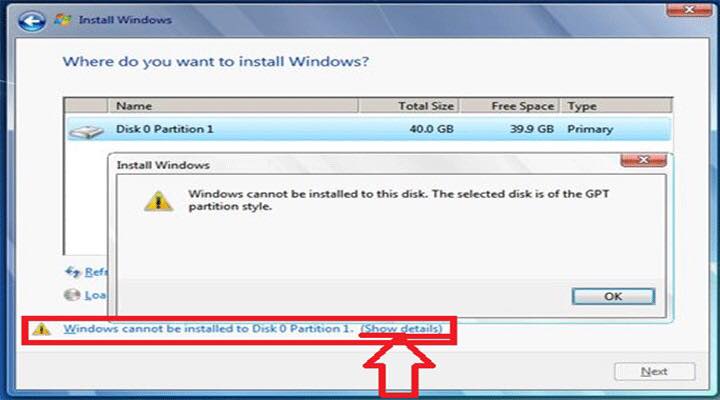
Lỗi Windows cannot be installed to this disk the selected disk is of the GPT partition style, không thể cài đặt được win trên ổ cứng máy tính laptop mới mua
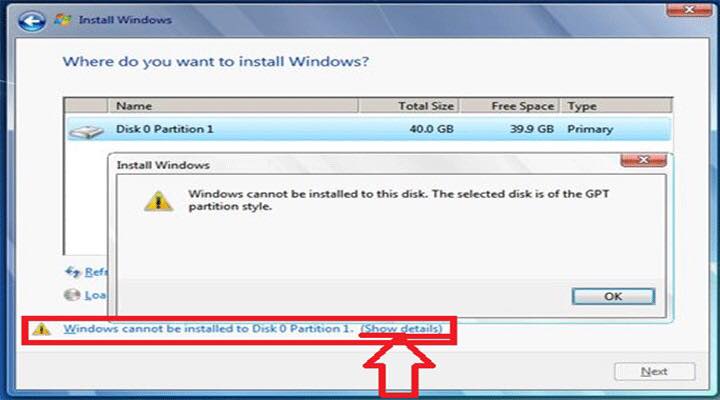
—-///—-
Khi bạn cài đặt Windows XP 7 8 8.1 10 trên 1 máy tính thế hệ mới, rất dễ xảy ra lỗi Windows cannot be installed to this disk the selected disk is of the GPT partition style.
Nguyên nhân là do ổ cứng đã được định dạng GPT – là 1 thế hệ mới hơn và khó sử dụng hơn MBR nên bạn không thể format ổ C và cài win theo cách bình thường được. Với GPT thì bạn phải loại bỏ hoàn toàn các phân vùng ổ cứng, chứ không thể format được từng partition.
Bạn có thể sửa lỗi này bằng cách xoá định dạng GPT và đưa nó về MBR và format ổ C rồi cài win như mọi khi bằng cách sau:
– Vào cửa sổ câu lệnh CMD-DOS thông qua chế độ repair của đĩa cài winhoặc Hiren boot hoặc DLC, hoặc nhấn tổ hợp phím Shift + F10
– Gõ câu lệnh DISKPART để hiển thị các ổ đĩa có trong máy, rồi gõ SELECT DISK 0 để chọn ổ cứng đầu tiên làm ổ hiện thời
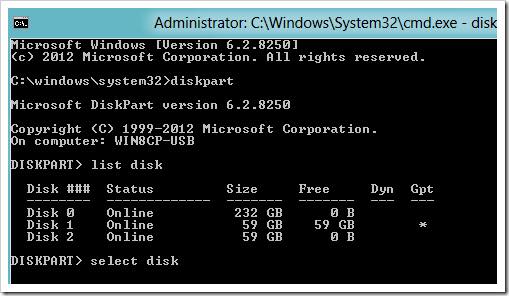
– Gõ lệnh CLEAN để xoá sạch các phân vùng ổ đĩa cứng (tất nhiên là mất hết dữ liệu nhé )
Sau đó dùng các công cụ phân chia ổ cứng rồi cài win ngon lành
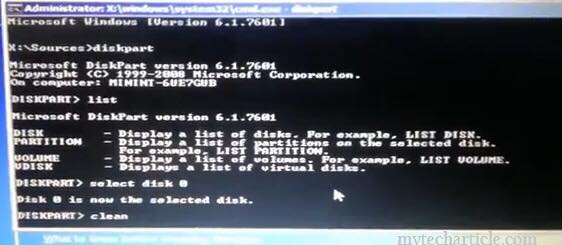
—-///—-
Đặc biệt trên Asus còn có lỗi setup-is-preparing-your-computer-for-first-use
Tôi cài win7 trên asus toàn bị lỗi này.cứ đến đây là nó treo….nên mình chỉ cách khắc phục cho những ai chưa biết để mọi người tham khảo:
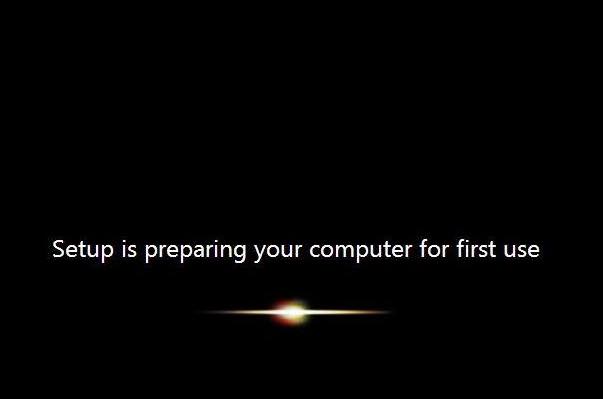
Tại màn hình “Setup is preparing your computer for first use” các bạn bấm Shift + F10 để hiện ra cửa sổ command.
Tiếp theo: các bạn gõ lệnh taskmgr.exe->processing:
Các bạn tìm các file tên “cmd” rồi end processing nó đi.
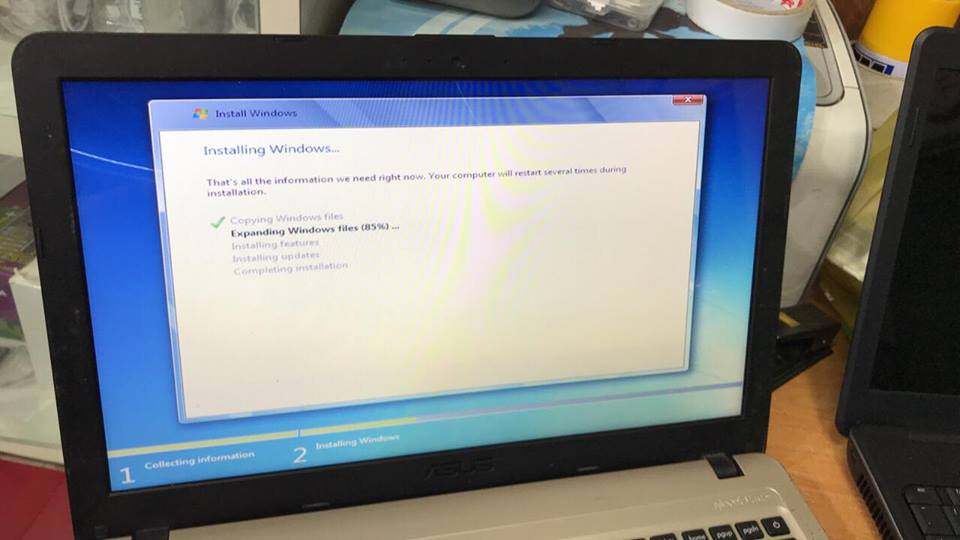
Vậy là xong chúc các bạn thành công
Còn bạn không cài được hãy liên hệ ngay dịch vụ cài đặt sửa chữa máy tính bên mình để được hỗ trợ cài đặt tận nơi nhé.





